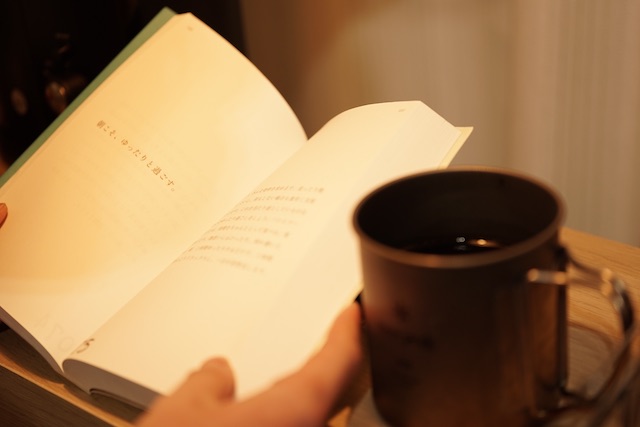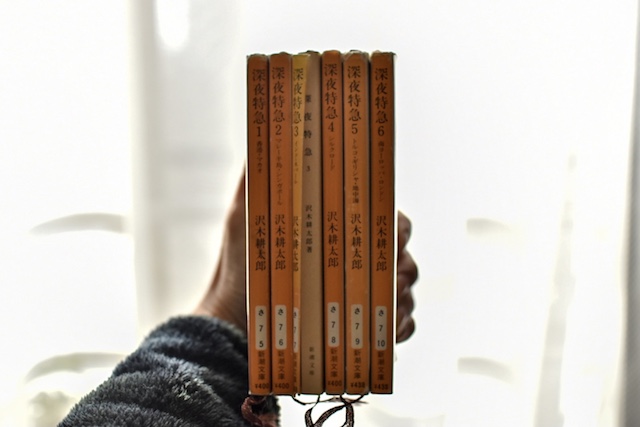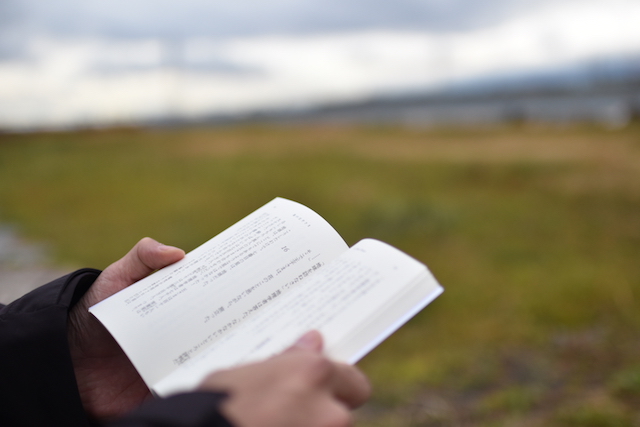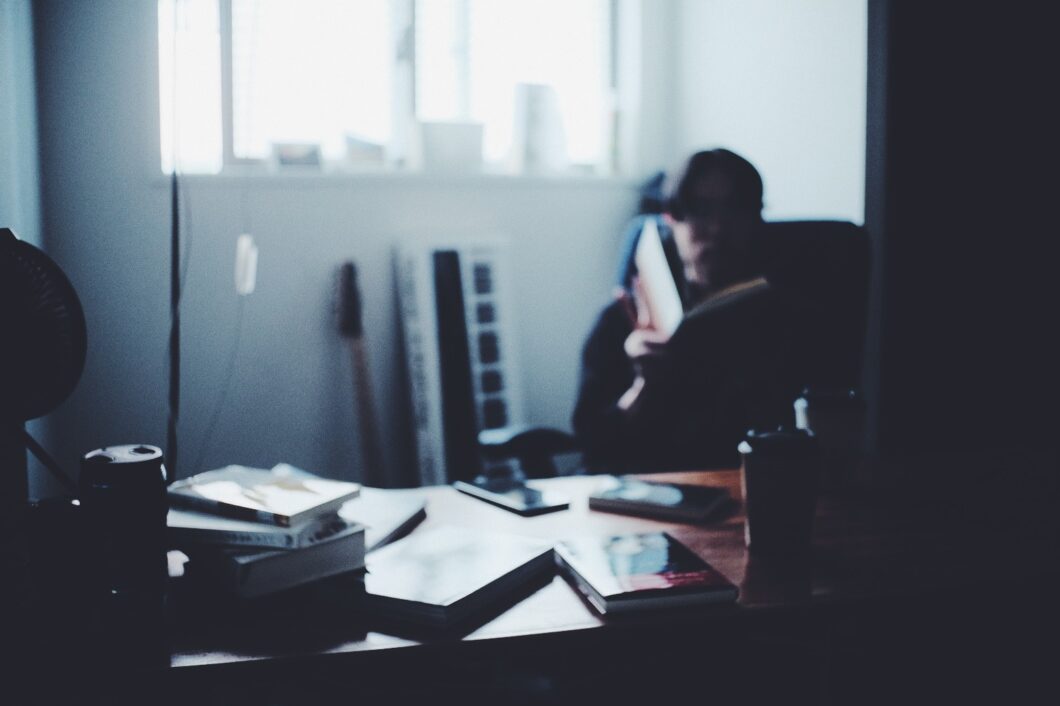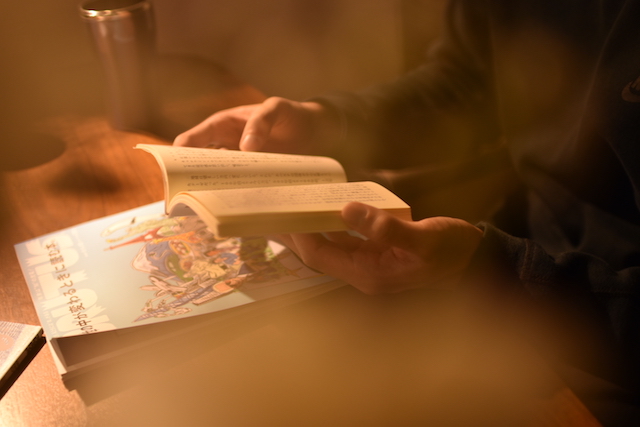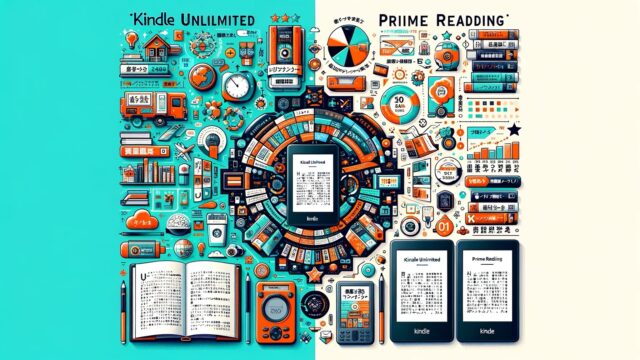電子書籍が普及する中、多くの人がKindleを活用していますが、実際に効果的な使い方を知らない人も多いのではないでしょうか?
本記事では、Kindleの基本操作や設定方法から、効率的な読書テクニック、特殊機能の活用法、そして自分だけのライブラリの管理方法までを詳しく解説します。
この記事を読むことで、Kindleを最大限に活用し、より快適で効率的な読書体験を得るための具体的な方法を学ぶことができます。
1. はじめに
電子書籍の普及が進む中、Kindleは特に人気があります。紙の本と異なり、軽くて持ち運びやすく、多くの書籍を一つのデバイスに収めることができるのが魅力です。加えて、購入した本をすぐに読める便利さもあります。本記事では、Kindleの使い方やその利便性を最大限に引き出す方法について紹介します。
2. Kindleの基本操作と設定

初期設定と基本操作
Kindleを初めて使う場合、最初にAmazonアカウントでログインします。ログイン後は、購入した本をダウンロードして読書を開始できます。ホーム画面では、最新の本やおすすめが表示されます。本を読むには、カバー画像をタップして開きます。ページをめくる操作は、画面の端をタップするかスワイプするだけです。
読書体験を向上させる設定
読書を快適にするために、フォントサイズ、スタイル、行間などをカスタマイズできます。これらの設定は「Aa」アイコンから変更可能です。バックライトの明るさを調整して、目に優しい読書環境を作りましょう。夜間モードを有効にすると、暗い場所でも目が疲れにくくなります。
3. 効率的な読書テクニック
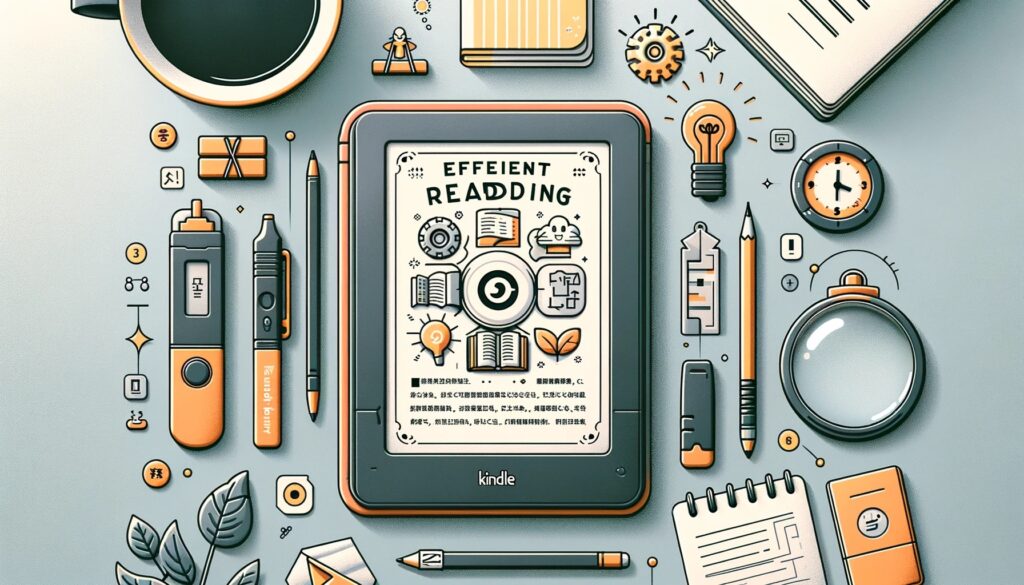
ハイライトとメモ
Kindleのハイライト機能を使って、重要な箇所を簡単にマークできます。長押ししてハイライトを選択し、色を指定するだけです。メモ機能も活用し、読書中の考えや感想を記録できます。これらのメモは後から編集や検索が可能で、読書体験を豊かにします。
ブックマークの活用
ブックマーク機能を使うと、重要なページをすぐに見つけることができます。ブックマークを追加するには、画面上部のアイコンをタップします。これにより、後で特定のページに簡単にアクセスできるようになります。
4. 読書ノートとまとめ

デジタルノートの作成
読書中に重要な情報を整理するために、GoodNotesやFlexcilなどのノートアプリを使用しましょう。これにより、効率的に情報をまとめることができます。Kindle本とのリンクを作成すれば、ノートから直接関連部分にアクセスできます。
読書内容の整理と振り返り
まとめノートを活用して、読書内容を効率的に振り返りましょう。特に学習や仕事の際に便利です。ノートとKindle本のリンクを使えば、関連情報をすぐに見つけることができます。
5. Kindleの特殊機能

辞書と翻訳機能
読書中にわからない単語があれば、内蔵辞書を使って即座に調べることができます。単語を長押しすると辞書が表示され、必要なら翻訳も可能です。この機能により、読書の理解度が大幅に向上します。
X-Ray機能
X-Ray機能を使うと、本の中の登場人物や場所、重要なテーマなどを簡単に確認できます。これにより、複雑なストーリーの理解が深まり、全体像を把握しやすくなります。
6. 自分だけのKindleライブラリ

本の管理と整理術
Kindleでは、本をカテゴリー分けしたりタグ付けしたりして整理することができます。クラウドストレージを活用すれば、どこからでも本にアクセス可能です。整理されたライブラリは、読みたい本をすぐに見つけるのに役立ちます。
読書記録の保持
読書進捗を管理するために、Kindleの「読書中」機能を利用しましょう。どこまで読んだかを簡単に確認できます。また、読み終わった本の履歴や評価を残しておけば、後で振り返るときに役立ちます。
7. まとめ
Kindleを使った読書は、紙の本とは違った魅力と利便性があります。効率的な読書法を取り入れることで、より豊かな読書体験が得られます。この記事を参考に、Kindleでの読書を楽しんでください。